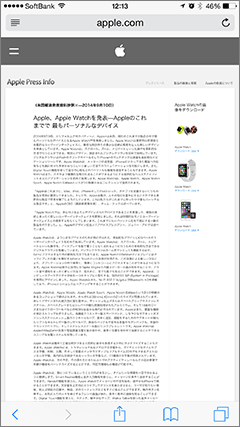iPhone/iPad/iPod touchのSafariには、ウェブページを読みやすくする「リーダー表示」機能が搭載されています。
スマホ表示に対応していないサイトなどでも、読みやすい文字の大きさで本文を表示できます。
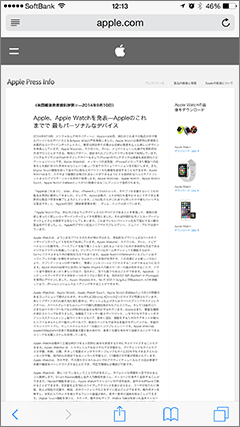

▲ 例えばアップルのプレスリリースページ(Apple Watchを発表—Appleのこれまでで最もパーソナルなデバイス)を表示すると、iPhoneでは左の画像のように表示されます。
本文のカラムをダブルタップして拡大しても、まだ小さくて読みにくいです(右の画像)。
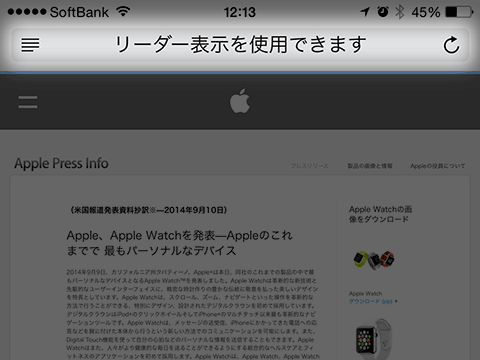
▲ 「リーダー」機能に対応したページを開くと、読み込み時に検索フィールドに「リーダー表示を利用できます」と表示されます。
左のストライプ(4本線)のアイコンをタップすると、リーダーモードに変わります。
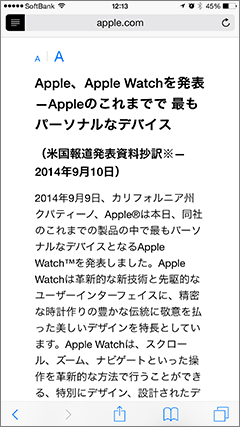
▲ リーダーモードでは、サイトのナビゲーション部分や広告などが消えて、本文のみが読みやすい大きさで表示されます。
読みにくかったアップルのプレスリリースも、このように読みやすくなりました。
再度左上のアイコンをタップすると、リーダーモードが終了します。
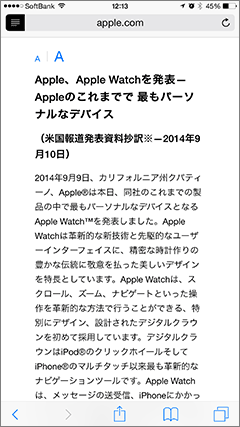
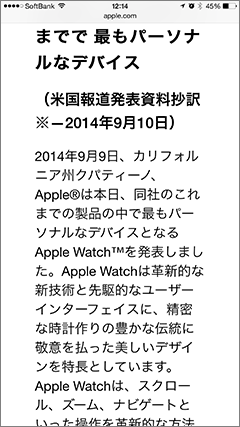
▲ リーダー表示中に、左上の A / A をタップするごとに、文字を拡大・縮小できます。
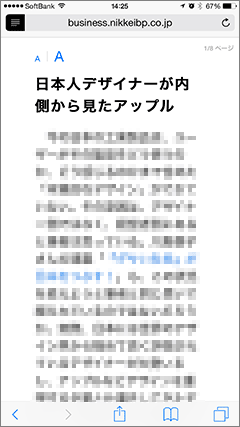
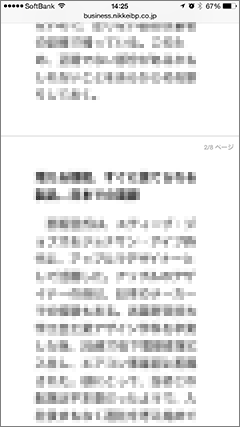
▲ 複数のページに分かれた記事をリーダー表示すると、1ページにまとめて読むことができます。
たとえば「日本人デザイナーが内側から見たアップル:日経ビジネスオンライン」は8ページの記事ですが、リーダーモードでは次ページへのリンクをタップすることなく、スクロールするだけで最後まで読めます。
リーダーモードは、すべてのウェブページで機能するわけではありません。
複数ページの記事をまとめる機能も、ページの構成によっては動作しない場合があります。
この機能はアップル公式サイトでも「Web 上の邪魔な広告を削除する」として紹介されています。